Πίνακας περιεχομένων
Κατά την επεξεργασία μιας μεγάλης βάσης δεδομένων μπορεί να θέλετε να μορφοποιήσετε κάποια συγκεκριμένα κελιά με βάση άλλα κελιά ή τιμές για να τα εντοπίσετε γρήγορα. Σε μια τέτοια περίπτωση, μπορείτε να χρησιμοποιήσετε τη μορφοποίηση υπό όρους για να δημιουργήσετε έναν τύπο μορφοποίησης. Η μορφοποίηση υπό όρους είναι ένας συναρπαστικός τρόπος για να μειώσετε το φόρτο εργασίας σας και μπορεί να βελτιώσει την αποδοτικότητά σας. Σήμερα σε αυτό το άρθρο, θα παρουσιάσουμε πώς να εκτελέσετε υπό όρουςμορφοποίηση με βάση ένα άλλο κελί στο Excel.
Κατεβάστε το βιβλίο ασκήσεων
Κατεβάστε αυτό το βιβλίο εξάσκησης για να εξασκηθείτε στην εργασία ενώ διαβάζετε αυτό το άρθρο.
Μορφοποίηση υπό όρους με βάση ένα άλλο κελί στο Excel.xlsx6 εύκολοι τρόποι για να εκτελέσετε μορφοποίηση υπό όρους με βάση ένα άλλο κελί στο Excel
Σκεφτείτε μια κατάσταση όπου χειρίζεστε μια βάση δεδομένων που περιέχει ID , Όνομα , Τμήμα , και Συνολικές πωλήσεις κάποιων Αντιπρόσωποι πωλήσεων . Τώρα πρέπει να μορφοποιήσετε ορισμένα κελιά με βάση τα ονόματα, τα τμήματα ή τις συνολικές πωλήσεις τους χρησιμοποιώντας μορφοποίηση υπό όρους. Σε αυτό το άρθρο, θα μάθουμε 6 διαφορετικούς τρόπους για να το κάνουμε.

1. Επισημάνετε ολόκληρη σειρά με βάση μια άλλη τιμή κελιού
Μπορείτε να επισημάνετε ολόκληρη τη γραμμή με βάση την τιμή ενός μόνο κελιού. Ας πούμε ότι πρέπει να προσδιορίσουμε Luke στη βάση δεδομένων. Για να το κάνετε αυτό, δημιουργήστε έναν άλλο πίνακα οπουδήποτε στο φύλλο εργασίας και εισαγάγετε το όνομα σε αυτόν. Στη συνέχεια, ακολουθήστε τα παρακάτω βήματα.
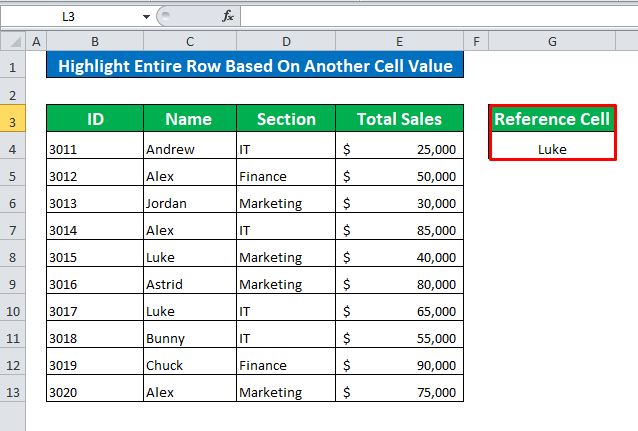
Βήμα 1:
- Επιλέξτε ολόκληρο το σύνολο δεδομένων. Στην αρχική καρτέλα σας, μεταβείτε στην επιλογή Μορφοποίηση υπό όρους στο Κορδέλα στυλ Κάντε κλικ σε αυτό για να ανοίξουν οι διαθέσιμες επιλογές και από αυτές κάντε κλικ στο Νέος κανόνας .
Αρχική σελίδα → Μορφοποίηση υπό όρους → Νέος κανόνας

- Ανοίγει ένα νέο παράθυρο. Χρησιμοποιήστε έναν τύπο για να καθορίσετε τα κελιά προς μορφοποίηση για να συνεχίσετε.

Βήμα 2:
- Στην ενότητα τύπου, εισάγετε αυτόν τον τύπο.
=$C4=$G$4 - Αυτός ο τύπος θα συγκρίνει τα κελιά του συνόλου δεδομένων με το όνομα Luke (G4) Όταν η τιμή ταιριάζει, θα επισημανθεί το κελί.
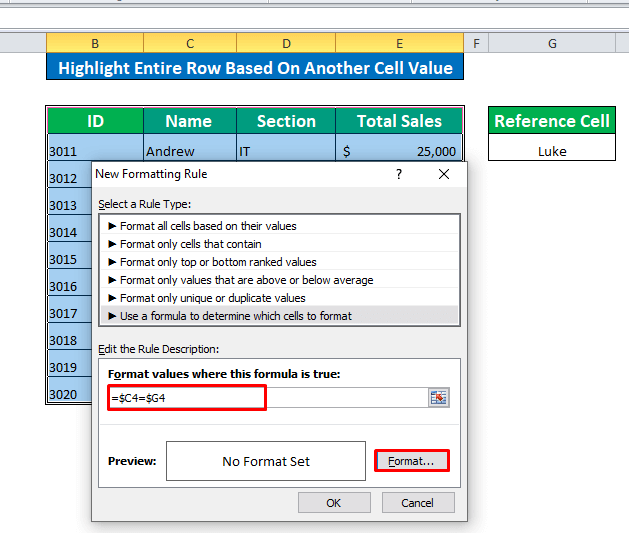
Βήμα 3:
- Πρέπει να μορφοποιήσουμε τα αντιστοιχισμένα κελιά. Η ενότητα μορφοποίησης θα σας βοηθήσει. Έχουμε επιλέξει το χρώμα του κειμένου Αυτόματο.

- Η επιλογή Γέμισμα κελιών θα σας βοηθήσει να επισημάνετε τα κελιά με διαφορετικά χρώματα. Επιλέξτε όποιο χρώμα θέλετε.

- Τώρα που έχουμε ολοκληρώσει όλες τις ενέργειες, πατήστε OK για να λάβετε το αποτέλεσμα.
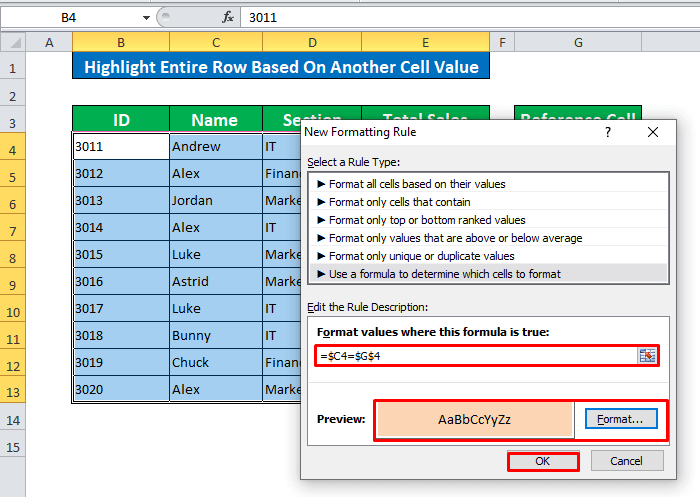
- Ολόκληρες οι γραμμές μας μορφοποιούνται με βάση τις τιμές ενός άλλου κελιού.

Διαβάστε περισσότερα: Πώς να επισημάνετε γραμμή χρησιμοποιώντας μορφοποίηση υπό όρους
2. Χρήση της συνάρτησης OR για την εκτέλεση μορφοποίησης υπό όρους
Μπορείτε να χρησιμοποιήσετε Η συνάρτηση OR για να εφαρμόσουμε μορφοποίηση υπό όρους. Θέλουμε να επισημάνουμε Οικονομικά και IT χρησιμοποιώντας το Ή Εισάγετε τα κείμενα αυτά στον πίνακα αναφοράς σας.

Βήμα 1:
- Μεταβείτε στο Νέο παράθυρο μορφοποίησης ακολουθώντας τα παρακάτω βήματα.
Αρχική σελίδα → Μορφοποίηση υπό όρους → Νέος κανόνας
- Επιλέξτε Χρησιμοποιήστε έναν τύπο για να καθορίσετε τα κελιά προς μορφοποίηση .

Βήμα 2:
- Γράψτε το Ή Η φόρμουλα είναι,
=OR($D4=$G$4,$D4=$G$5) - Ορίστε, G4 είναι Οικονομικά και G5 είναι IT
- Το Ή τύπος θα συγκρίνει τις τιμές των κελιών με G4 και G5 και στη συνέχεια θα επισημάνει τις τιμές που ανταποκρίνονται στις συνθήκες.

Βήμα 3:
- Επιλέξτε ένα στυλ μορφοποίησης σύμφωνα με τις προτιμήσεις σας.
- Κάντε κλικ στο OK για να λάβετε το αποτέλεσμα.

- Τα κελιά μας μορφοποιούνται με βάση τις τιμές των κελιών αναφοράς
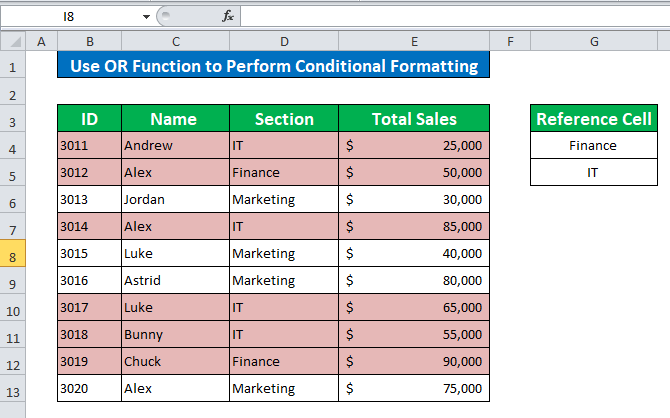
3. Εφαρμογή της συνάρτησης AND για την εκτέλεση μορφοποίησης υπό όρους
Η συνάρτηση AND σας βοηθά επίσης να εκτελέσετε μορφοποίηση υπό όρους. Εδώ θα εφαρμόσουμε μια νέα συνθήκη. Θα επισημάνουμε το Μάρκετινγκ τμήμα εάν η συνολική πώληση είναι μεγαλύτερη από 50,000$ .

Βήμα 1:
- Ακολουθώντας τις ίδιες διαδικασίες που αναφέρθηκαν παραπάνω, μεταβείτε στο παράθυρο Νέος κανόνας μορφοποίησης και εφαρμόστε το ΚΑΙ Ο τύπος είναι,
=AND($D4=$G$4,$E4>$G$5) - Πού G4 και G5 είναι Μάρκετινγκ και 50,000$
- Ορίστε τα στυλ μορφοποίησης και κάντε κλικ στο OK για να μορφοποιήσετε τα κελιά.
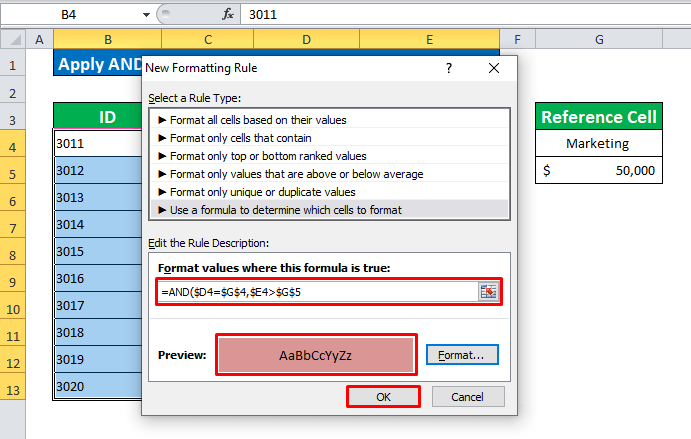
- Τα κελιά είναι τώρα μορφοποιημένα σύμφωνα με τις συνθήκες.
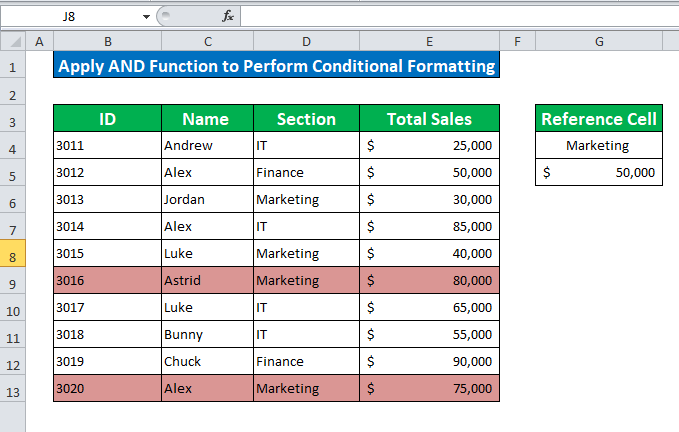
Παρόμοιες αναγνώσεις:
- Excel Επισημάνετε το κελί αν η τιμή είναι μεγαλύτερη από ένα άλλο κελί (6 τρόποι)
- Πώς να κάνετε μορφοποίηση υπό όρους με βάση μια άλλη περιοχή κελιών στο Excel
- Υπό όρους μορφοποίηση σε πολλαπλές σειρές ανεξάρτητα στο Excel
- Πώς να αλλάξετε ένα χρώμα γραμμής με βάση μια τιμή κειμένου σε ένα κελί στο Excel
4. Εισαγωγή της λειτουργίας SEARCH για την εκτέλεση μορφοποίησης υπό όρους
Μπορείτε να χρησιμοποιήσετε Η λειτουργία SEARCH για να βρείτε και να μορφοποιήσετε οποιαδήποτε συγκεκριμένα ονόματα στο σύνολο δεδομένων σας χρησιμοποιώντας μορφοποίηση υπό όρους. Για να το κάνετε αυτό, εισαγάγετε ένα όνομα που θέλετε να βρείτε στη βάση δεδομένων.
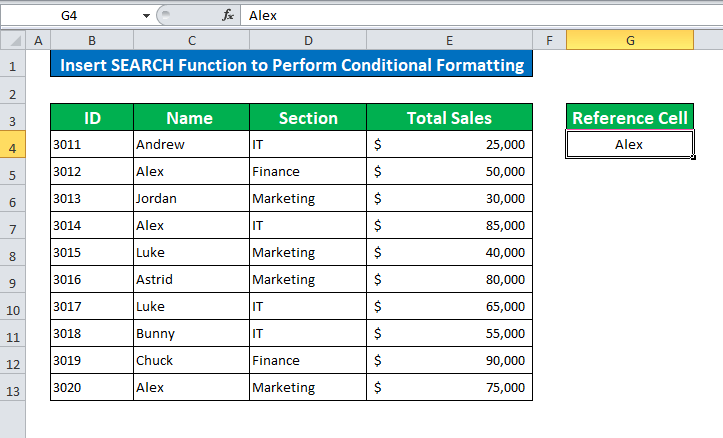
Βήμα 1:
- Εφαρμόστε το ΑΝΑΖΗΤΗΣΗ συνάρτηση για να βρείτε Alex Ο τύπος είναι,
=SEARCH($G$4,$C4)>0 - Κάντε κλικ στο OK για να συνεχίσετε.
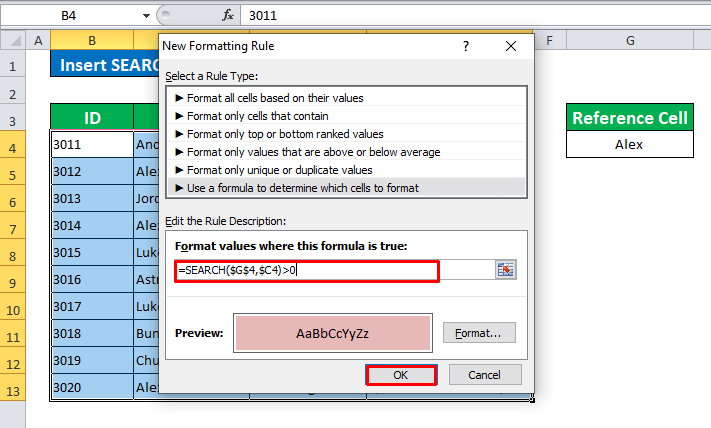
- Βλέπετε, έχουμε επισημάνει τα κελιά που περιέχουν το όνομα, Alex .

5. Προσδιορισμός κενών και μη κενών κελιών με χρήση μορφοποίησης υπό όρους
Μερικές φορές έχετε κενά κελιά στη βάση δεδομένων σας που θέλετε να επισημάνετε. Μπορείτε να το κάνετε εύκολα χρησιμοποιώντας τη μορφοποίηση υπό όρους.

Βήμα 1:
- Ανοίξτε το Νέος κανόνας μορφοποίησης παράθυρο και επιλέξτε Μορφοποιήστε μόνο τα κελιά που περιέχουν

- Επιλέξτε Κενό από τις επιλογές
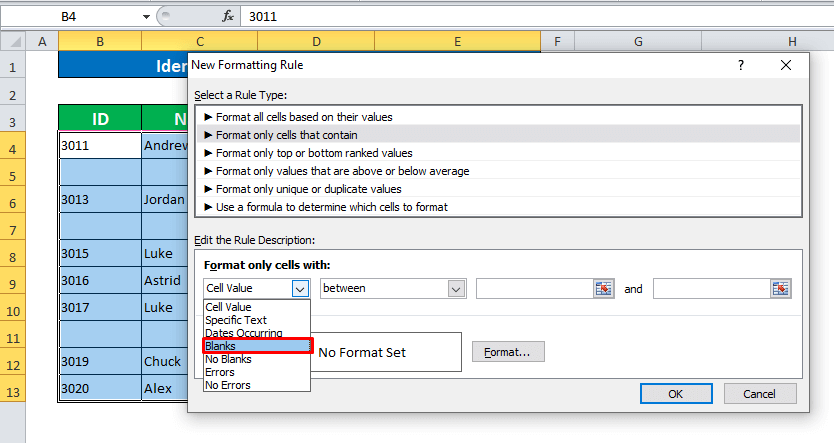
- Ορίστε τη μορφοποίηση και κάντε κλικ στο OK για να συνεχίσετε.
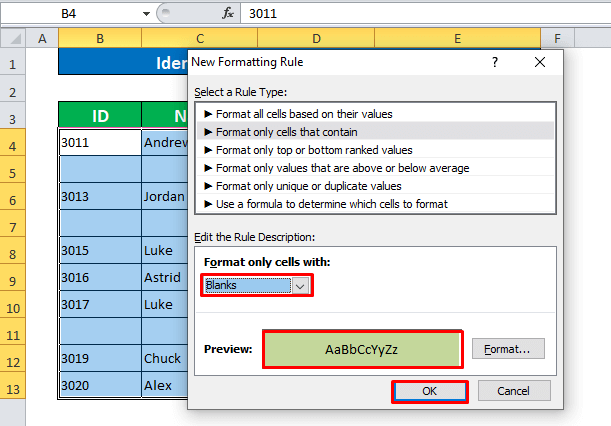
- Τα κενά κελιά έχουν πλέον αναγνωριστεί.

6. Βρείτε τιμές πάνω ή κάτω από το μέσο όρο Εφαρμόζοντας μορφοποίηση υπό όρους
Βήμα 1:
- Για να βρείτε τιμές πάνω ή κάτω από το μέσο όρο, εφαρμόστε τον ακόλουθο τύπο,
=$E4 
- OK για να λάβετε το αποτέλεσμα. Με αυτόν τον τρόπο μπορείτε να βρείτε τιμές κάτω ή πάνω από το μέσο όρο.

Γρήγορες σημειώσεις
👉 Μόλις εφαρμοστεί η μορφοποίηση, μπορείτε να καταργήσετε τους κανόνες.
👉 Χρησιμοποιήσαμε το Απόλυτες αναφορές κελιών ($) για να μπλοκάρετε τα κύτταρα για να έχετε το τέλειο αποτέλεσμα.
👉 Όταν θέλετε να βρείτε όνομα με ευαισθησία στην πεζότητα, μπορείτε να χρησιμοποιήσετε την εντολή ΒΡΕΊΤΕ αντί της συνάρτησης ΑΝΑΖΗΤΗΣΗ συνάρτηση
Συμπέρασμα
Έξι διαφορετικοί τρόποι για να εκτελέσετε μορφοποίηση υπό όρους με βάση ένα άλλο κελί συζητούνται σε αυτό το άρθρο. Σχολιάστε αν έχετε οποιεσδήποτε ερωτήσεις ή απορίες. Αν έχετε οποιεσδήποτε σκέψεις σχετικά με αυτό το άρθρο, είστε ευπρόσδεκτοι να μοιραστείτε τις σκέψεις σας στην ενότητα σχολίων.

